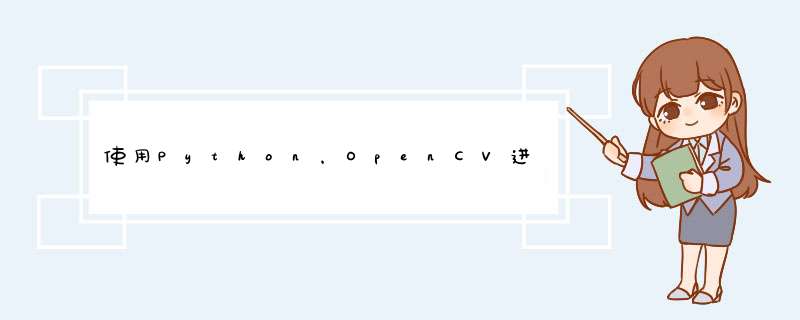
这篇博客将介绍使用Python,OpenCV绘制文字、线、圆、矩形、椭圆、多边形轮廓、多边形填充、箭头。
1. 效果图线效果图如下:
随机圆心、颜色、半径效果图如下:
绘制文字效果图如下:
绘制多边形轮廓,多边形填充效果图如下:
随机颜色,起终点箭头效果图如下:
2. 原理2.1 绘制线:cv2.line(canvas, (300, 0), (0, 300), (255, 0, 255), 3)image 画布pt1 起点pt2 终点color 颜色thickness 线的宽度2.2 绘制矩形:cv2.rectangle(canvas, (200, 50), (225, 125), (0, 0, 255), -1)canvas 要绘制的画布pt1 起始点坐标pt2 终止点坐标color 外轮廓线的颜色thickness 画笔的厚度,负数:填充,整数,轮廓线的宽度2.3 绘制圆:cv2.circle(canvas, (200, 50), 5, (255, 0, 0), -1)image 画布center 圆心坐标radius 半径color 颜色thickness 正数:线条宽度,负数: 填充区域2.4 绘制椭圆:cv2.ellipse(canvas, (200, 200), (150, 100), -60, 0, 300, (255, 0, 0), -1)img 图像(int(cX), int(cY)) 中心(150,100) 长轴、短轴angle 旋转角度,负的逆时针旋转,正的顺时针旋转;start_angle 开始角度end_angle 结束角度color 颜色thickness 负数填充,正数线条粗细2.5 绘制文字:cv2.putText(canvas, “Beautiful”, (30, 100), cv2.Font_HERShey_PLAIN, 2, (0, 0, 255), 1)img 图片“Good job” 文字内容(int(cX - 10), int(cY)) 绘制起始的像素cv2.Font_HERShey_SIMPLEX0.45 基于字体特定基大小的比例因子(0, 255, 0) 颜色2 绘制文本的线条粗细2.6 NumPy的随机数功能:np.random.randint
随机生成1个数(5,200之间):radius = np.random.randint(5, high=200)
随机生成3个数(0,256之间)color = np.random.randint(0, high=256, size=(3,)).toList()
# 绘制文字、线、圆、矩形、椭圆、多边形轮廓、多边形填充、箭头# USAGE# python basic_drawing.py# 导入必要的包import numpy as npimport cv2# 初始化空数组图像并绘制# 初始化画布(300*300)的3通道canvas = np.zeros((300, 300, 3), dtype="uint8")# 绘制文字# - img 图片# - "Good job" 文字内容# - (int(cX - 10), int(cY)) 绘制起始的像素# - cv2.Font_HERShey_SIMPLEX# - 0.45 基于字体特定基大小的比例因子# - (0, 255, 0) 颜色# - 2 绘制文本的线条粗细cv2.putText(canvas, "Beautiful", (30, 100), cv2.Font_HERShey_PLAIN, 2, (0, 0, 255), 1)cv2.putText(canvas, "Excellent", (50, 150), cv2.Font_HERShey_DUPLEX, 0.5, (255, 0, 0), 2)cv2.putText(canvas, "Good job", (150, 200), cv2.Font_HERShey_SIMPLEX, 1, (0, 255, 0), 5)cv2.putText(canvas, "Marvelously", (20, 250), cv2.Font_HERShey_SIMPLEX, 1.5, (0, 255, 255), 3)cv2.imshow("Canvas", canvas)cv2.waitKey(0)# 初始化空数组图像并绘制# 初始化画布(300*300)的3通道canvas = np.zeros((300, 300, 3), dtype="uint8")# 从左上到右下绘制一条绿色的线green = (0, 255, 0)cv2.line(canvas, (0, 0), (300, 300), green)cv2.imshow("Canvas", canvas)cv2.waitKey(0)# 从右上到左下绘制一条宽度为3像素的红色线red = (0, 0, 255)# 绘制线# --image 画布# --pt1 起点# --pt2 终点# --color 颜色# --thickness 线的宽度cv2.line(canvas, (300, 0), (0, 300), red, 3)cv2.imshow("Canvas", canvas)cv2.waitKey(0)cv2.line(canvas, (50, 100), (300, 250), (0, 255, 255), 2, cv2.liNE_8, 3)cv2.imshow("Canvas", canvas)cv2.waitKey(0)# 绘制一个50*50的绿色矩形(从(10,10)到(60*60)canvas = np.zeros((300, 300, 3), dtype="uint8")cv2.rectangle(canvas, (10, 10), (60, 60), green)cv2.imshow("Canvas", canvas)cv2.waitKey(0)# 绘制另一个宽度为像素的红色矩形,从(50,200)到(200,225)cv2.rectangle(canvas, (50, 200), (200, 225), red, 5)cv2.imshow("Canvas", canvas)cv2.waitKey(0)# 绘制一个蓝色填充的矩形blue = (255, 0, 0)# --canvas 要绘制的画布# --pt1 起始点坐标# --pt2 终止点坐标# --color 外轮廓线的颜色# --thickness 画笔的厚度,负数:填充,整数,轮廓线的宽度cv2.rectangle(canvas, (200, 50), (225, 125), blue, -1)cv2.imshow("Canvas", canvas)cv2.waitKey(0)# 重新初始化一块画布,计算画布的中心canvas = np.zeros((300, 300, 3), dtype="uint8")print(canvas.shape[1] / 2, canvas.shape[0] / 2)print(canvas.shape[1] // 2, canvas.shape[0] // 2)print((int)(canvas.shape[1] / 2), (int)(canvas.shape[0] / 2))(centerX, centerY) = (canvas.shape[1] // 2, canvas.shape[0] // 2)white = (255, 255, 255)# 遍历不同的圆半径,绘制多个圆for r in range(0, 175, 25): # 绘制白色圆 cv2.circle(canvas, (centerX, centerY), r, white)# 展示画布最终效果cv2.imshow("Canvas", canvas)cv2.waitKey(0)# 重新初始化一块画布canvas = np.zeros((300, 300, 3), dtype="uint8")# 随机绘制25个圆for i in range(0, 25): # 随机生成5~200的半径 # 随机生成颜色 # 随机取一个点作为圆心 radius = np.random.randint(5, high=200) color = np.random.randint(0, high=256, size=(3,)).toList() pt = np.random.randint(0, high=300, size=(2,)) # 绘制圆在画布上,用填充色 # --image 画布 # --center 圆心坐标 # --radius 半径 # --color 颜色 # --thickness 正数:线条宽度,负数: 填充区域 cv2.circle(canvas, tuple(pt), radius, color, -1)# 展示杰作到屏幕cv2.imshow("Canvas", canvas)cv2.waitKey(0)# 重新初始化一块画布canvas = np.zeros((400, 400, 3), dtype="uint8")# 绘制椭圆# - img 图像# - (int(cX), int(cY)) 中心# - (150,100) 长轴,短轴# - angle 旋转角度,负的逆时针旋转,正的顺时针旋转;# - start_angle 开始角度# - end_angle 结束角度# - (90,90,90) 颜色# - -1 负数:填充,正数:线条粗细cv2.ellipse(canvas, (250, 200), (150, 100), -60, 0, 300, (233, 0, 233), -1)cv2.ellipse(canvas, (100, 100), (80, 40), 0, 0, 280, (255, 255, 0), 2)cv2.ellipse(canvas, (80, 300), (60, 30), 90, 30, 360, (0, 255, 255), 4)cv2.imshow("Canvas", canvas)cv2.waitKey(0)# 重新初始化一块画布canvas = np.zeros((400, 400, 3), dtype="uint8")pts = np.random.randint(50, 300, size=((8, 2)))print(pts.shape)print(pts)# 绘制多边形的轮廓cv2.polylines(canvas, [pts], isClosed=True, color=(255, 0, 255), thickness=1)cv2.imshow("polylines", canvas)cv2.waitKey(0)# 绘制多边形填充cv2.fillpoly(canvas, [pts], color=(255, 255, 0))cv2.imshow("fillpoly", canvas)cv2.waitKey(0)# 重新初始化一块画布canvas = np.zeros((400, 400, 3), dtype="uint8")# 绘制箭头cv2.arrowedline(canvas, (300, 100), (250, 300), (0, 233, 220), 3)for i in range(6): color = np.random.randint(0, high=256, size=(3,)).toList() pt = np.random.randint(0, high=300, size=(2,)) pt2 = np.random.randint(0, high=300, size=(2,)) cv2.arrowedline(canvas, tuple(pt), tuple(pt2), color, 3)cv2.imshow("arrowedline", canvas)cv2.waitKey(0)cv2.destroyAllwindows()以上是内存溢出为你收集整理的使用Python,OpenCV进行涂鸦(绘制文字、线、圆、矩形、椭圆、多边形轮廓、多边形填充、箭头~)全部内容,希望文章能够帮你解决使用Python,OpenCV进行涂鸦(绘制文字、线、圆、矩形、椭圆、多边形轮廓、多边形填充、箭头~)所遇到的程序开发问题。
如果觉得内存溢出网站内容还不错,欢迎将内存溢出网站推荐给程序员好友。
欢迎分享,转载请注明来源:内存溢出

 微信扫一扫
微信扫一扫
 支付宝扫一扫
支付宝扫一扫
评论列表(0条)